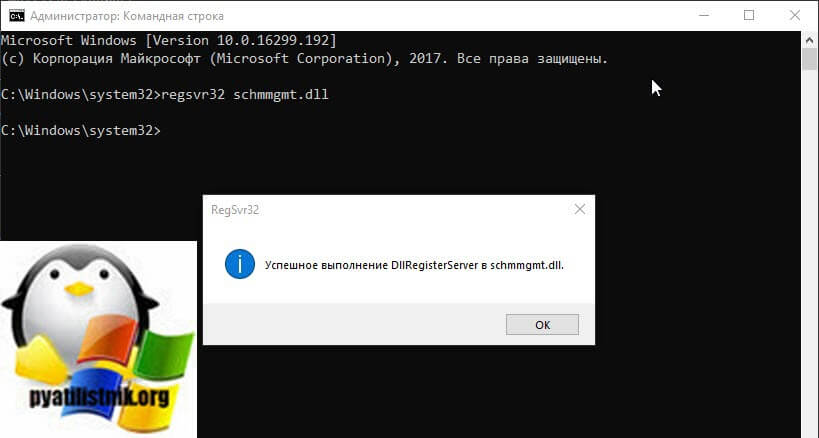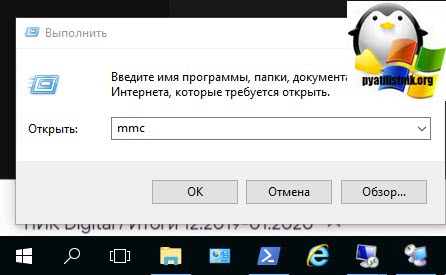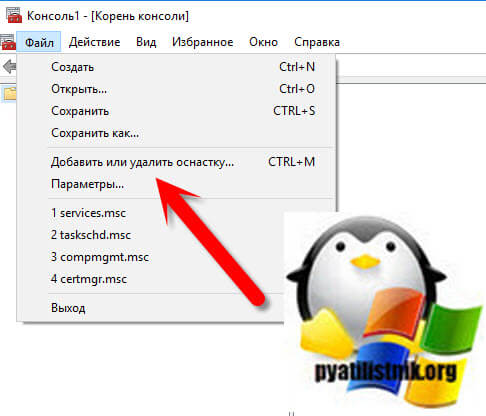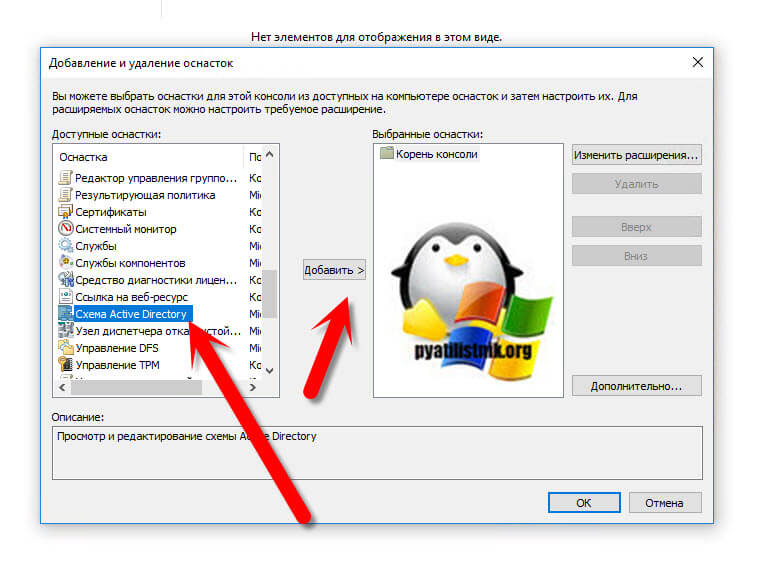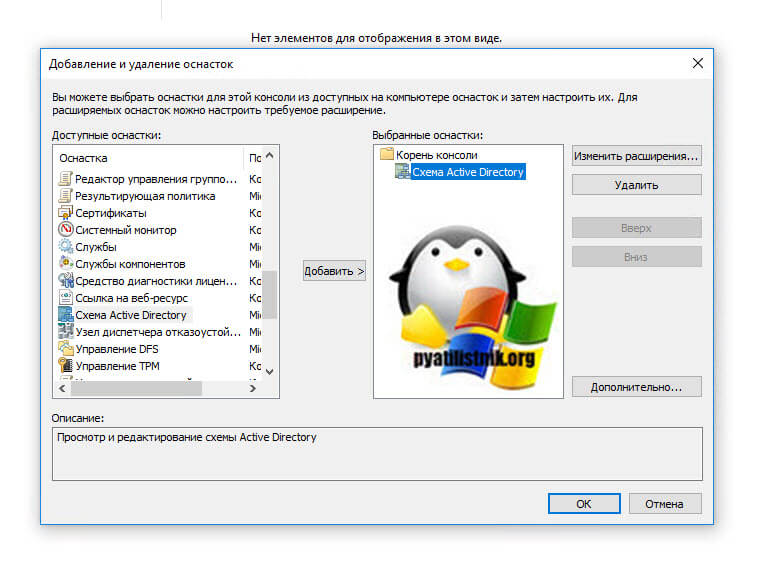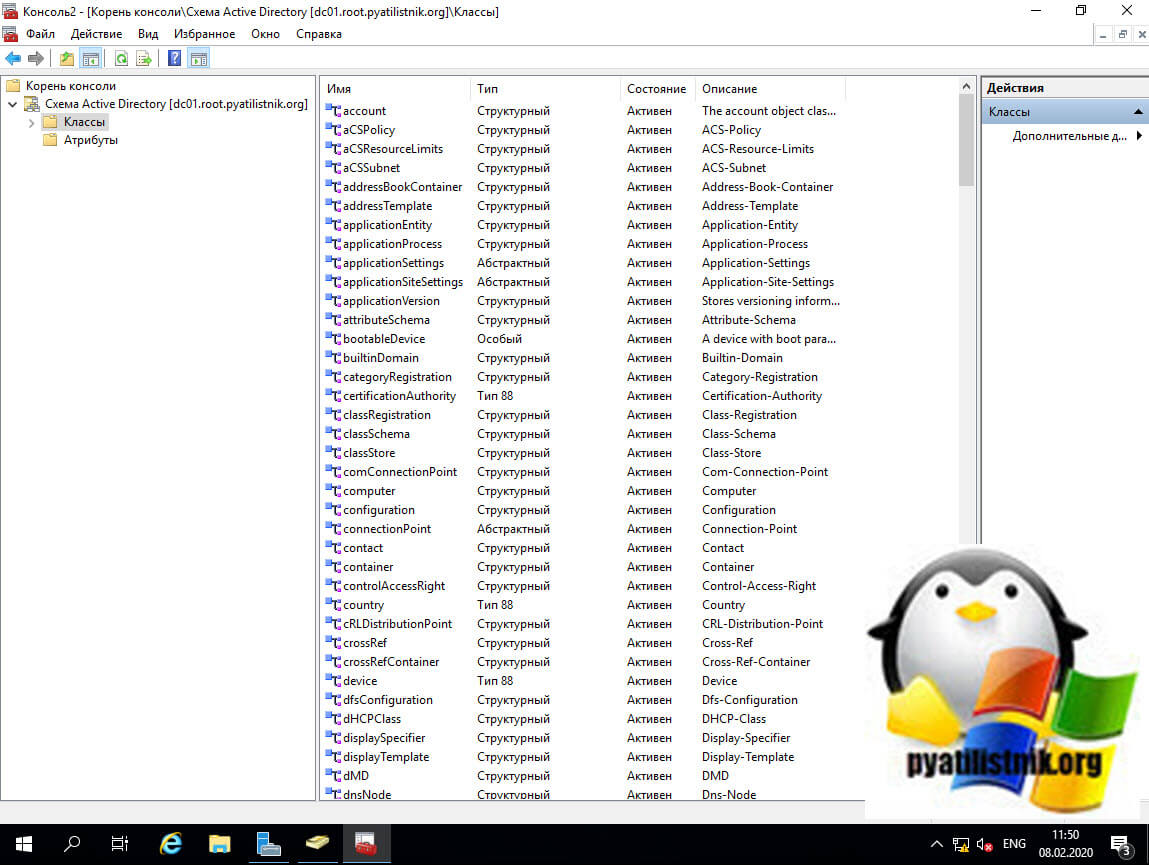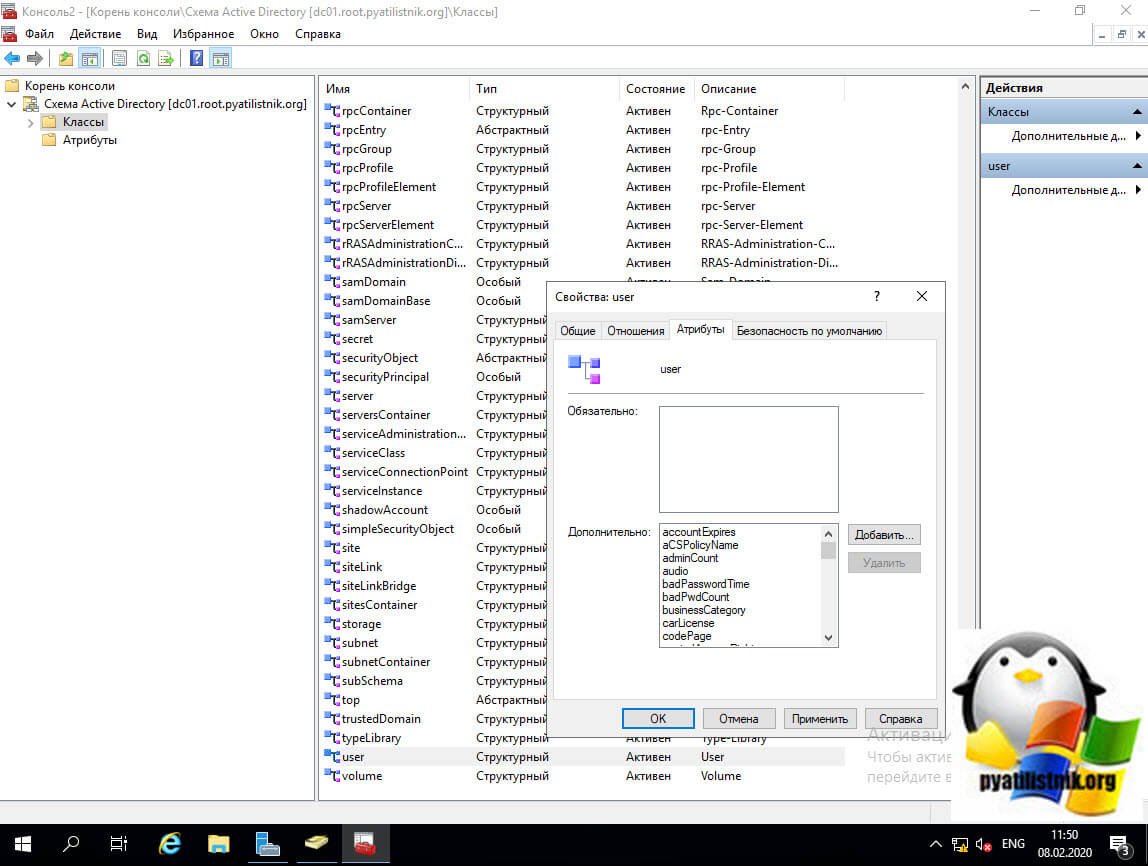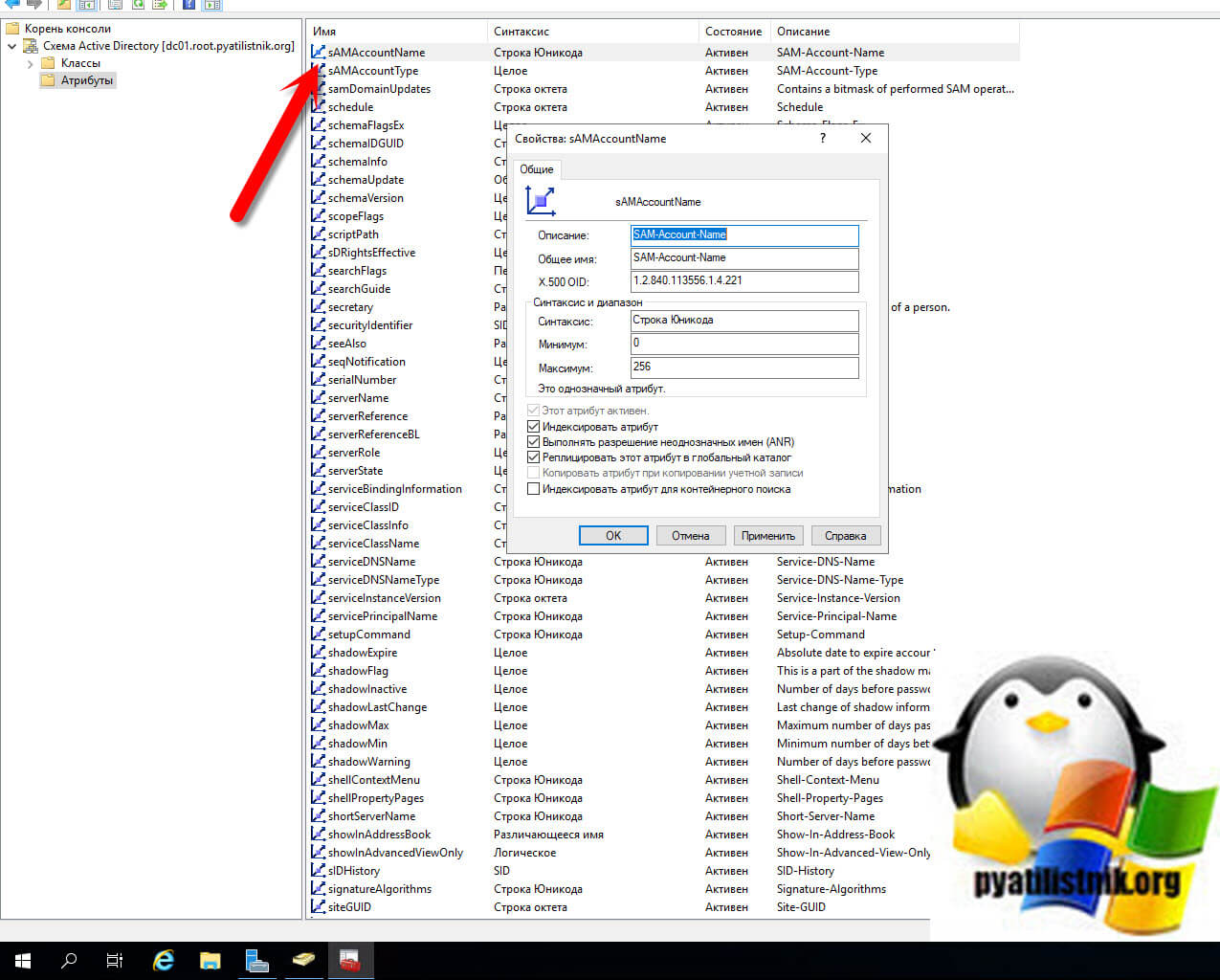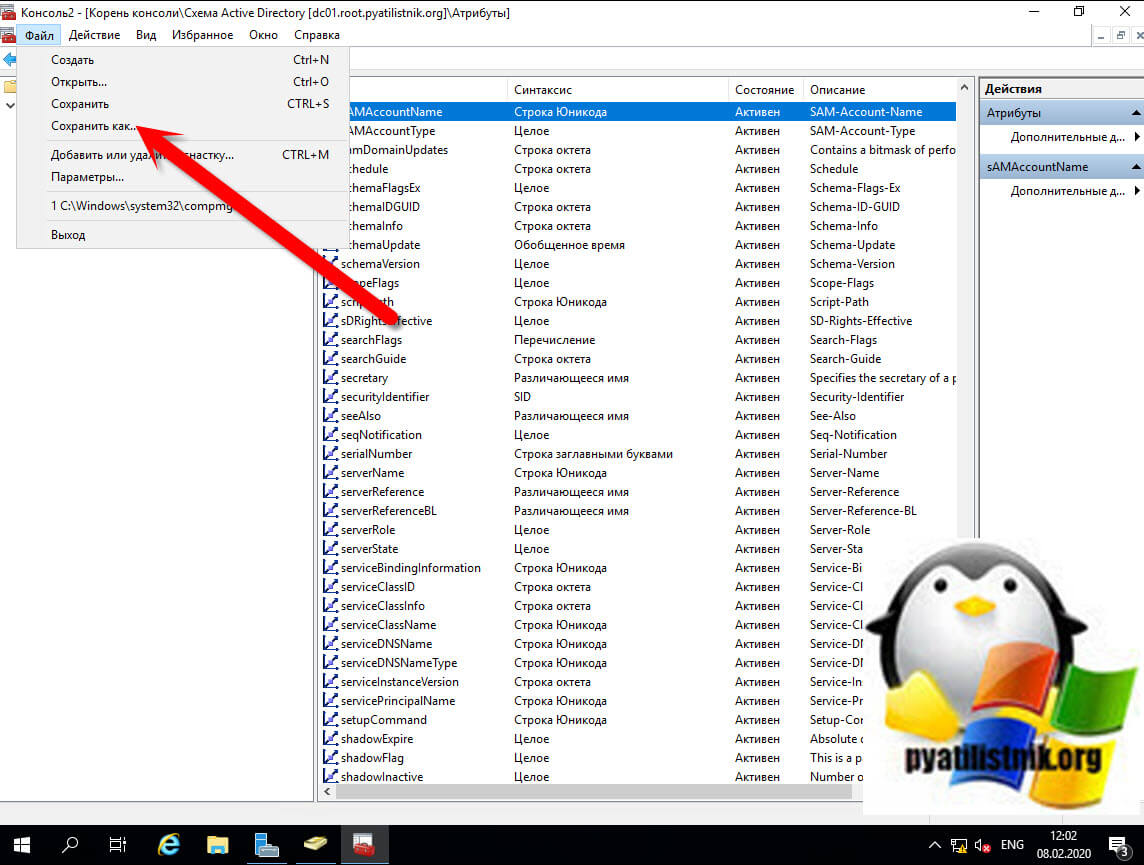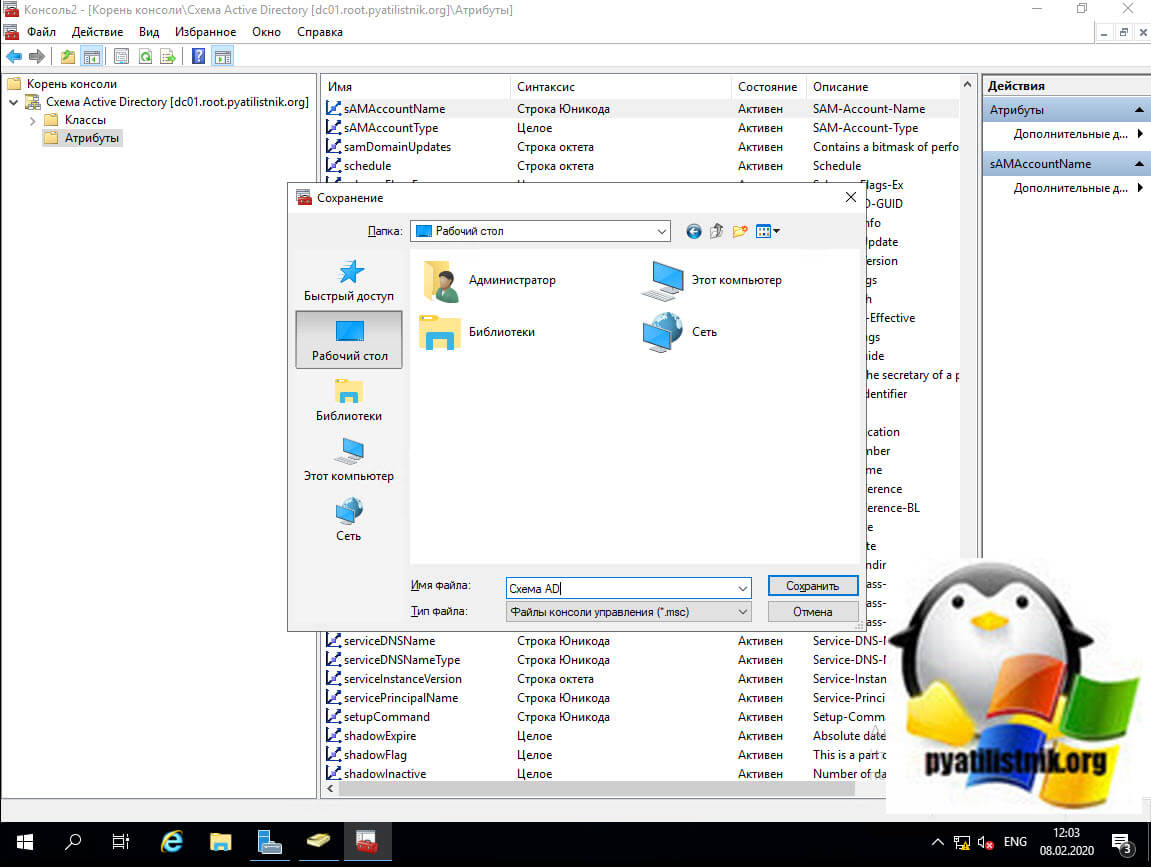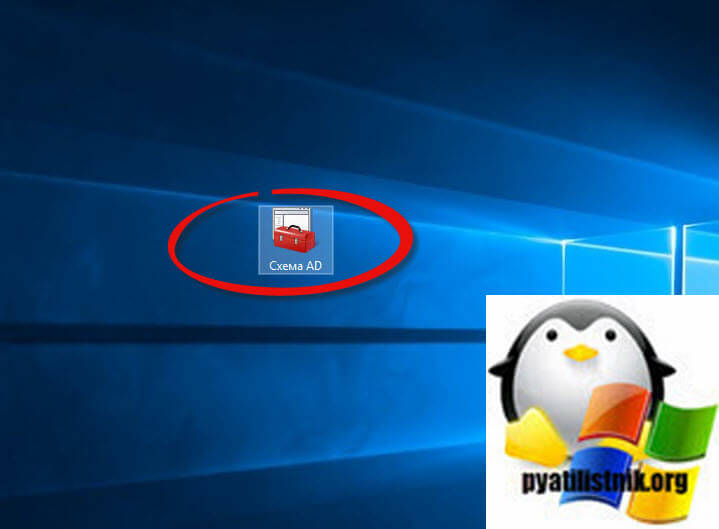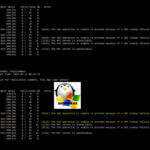Регистрация оснастки Схема Active Directory в Windows Server 2019
 Добрый день! Уважаемые читатели и гости одного из крупнейших IT блогов Рунета по системному администрированию Pyatilistnik.org. В прошлый раз я вам подробно рассказал про инструменты по управлению Active Directory. Сегодня я хочу дополнить этот инструментарий, так как я совсем забыл там упомянуть про встроенную оснастку "Схема Active Directory". Ниже я покажу, как ее зарегистрировать и запустить.
Добрый день! Уважаемые читатели и гости одного из крупнейших IT блогов Рунета по системному администрированию Pyatilistnik.org. В прошлый раз я вам подробно рассказал про инструменты по управлению Active Directory. Сегодня я хочу дополнить этот инструментарий, так как я совсем забыл там упомянуть про встроенную оснастку "Схема Active Directory". Ниже я покажу, как ее зарегистрировать и запустить.
Что такое схема Active Directory (схема AD)
Схема Microsoft Active Directory содержит формальные определения каждого класса объектов, которые могут быть созданы в лесу Active Directory. Схема также содержит формальные определения каждого атрибута, который может существовать в объекте Active Directory. Чтобы посмотреть содержимое схемы AD, можно использовать много различных утилит, как встроенных, так и внешних, подробнее как смотреть схему Activr Directory я уже писал.
Запуск оснастки схема Active Directory
Если вы запустите диспетчер серверов, то вы не сможете найти такую оснастку, по неведомой мне причине разработчики не захотели ее отображать, для того чтобы это исправить вам необходимо выполнить регистрацию определенной библиотеки.
Я все свои действия буду производить в Windows Server 2019. И так откройте командную строку от имени администратора и введите команду:
Видим, что произошло "Успешное выполнение DllRegisterServer в schmmgmt.dll".
Далее вам необходимо запустить окно выполнить и ввести mmc.
Откройте меню "Файл - Добавить или удалить оснастку", кто постоянно это делает, тот может помнить сочетание клавиш "Ctrl+M".
Находим в списке доступных оснасток "Схема Active Directory" и добавляем ее с помощью кнопки в правую область.
Теперь можно просто нажать "Ок"
В результате чего у вас будет произведено подключение к серверу мастера схемы, тот кто держит эту роль FSMO. В моем примере, это dc01.root.pyatilistnik.org. Сама оснастка разбивает схему на два раздела:
- Классы
- Атрибуты
Перед вами список классов, это так сказать главные сущности в Active Directory.
Вот вам пример свойств у всем известного класса "User". Тут можно посмотреть какими атрибутами обладает данный класс и многое другое.
Теперь перейдите в раздел атрибутов. Тут будет список повнушительнее, хочу отметить что за время вашей профессиональной работы вам не раз придется тут создавать новые атрибуты и тем самым расширять схему Active Directory. В своем примере я вам покажу свойства всем известного атрибута SamAccountName. У атрибута есть такие свойства:
- описание
- Общее имя
- X.500.OID
- Синтаксис
- Минимум
- Максимум
- Индексировать атрибут
- Выполнять разрешение неоднозначных имен (ANR)
- Реплицировать этот атрибут в глобальный каталог
- Индексировать атрибут для контейнерного поиска
Если вы часто используете оснастку "Схема Active Directory", то я вам советую ее сохранить в виде консоли mmc. Для этого в меню "Файл - Сохранить как" выберите соответствующий пункт.
Указываете нужное имя для данной mmc консоли и место ее сохранения.
На выходе вы получите ярлык, при необходимости в его свойствах вы можете изменить его значок.
На этом у меня все. Мы с вами успешно произвели регистрацию и последующий запуск оснастки "Schema Active Directory". С вами был Иван Семин, автор и создатель IT портала Pyatilistnik.org.